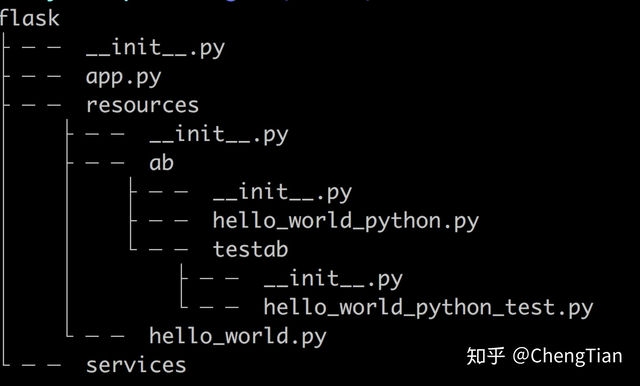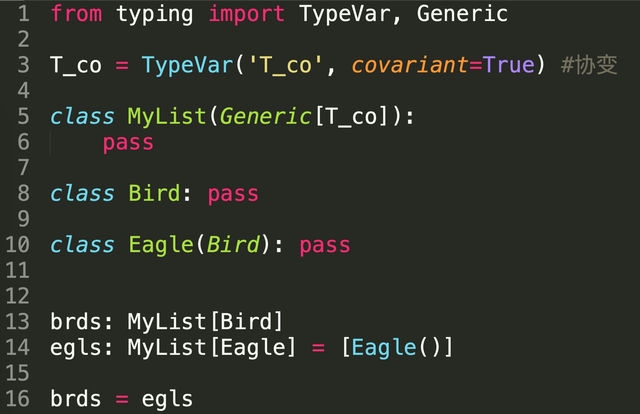在Windows系统上安装Java是开发的第一步,本文将详细介绍从下载到配置的全过程。对于初学者来说,这可能是一个令人望而生畏的任务,但通过遵循正确的步骤,任何人都可以轻松完成。Java作为世界上最流行的编程语言之一,其安装过程虽然简单,但需要注意一些关键细节,特别是环境变量的配置,这对后续的开发工作至关重要。

无论你是为了学习编程、开发企业级应用,还是运行基于Java的软件,正确安装Java环境都是必不可少的。2023年windows安装java最新教程将帮助你避免常见的陷阱,确保一次性成功安装。与linux安装java相比,windows安装java在某些方面更为直观,特别是对于习惯图形界面操作的用户。
Windows 10安装Java 11详细步骤
Java JDK与JRE的区别及选择建议
在开始安装之前,理解JDK(Java Development Kit)和JRE(Java Runtime Environment)的区别非常重要。JRE是运行Java程序所需的最小环境,而JDK则包含了开发Java程序所需的所有工具,包括编译器(javac)、调试器(jdb)和其他实用程序。对于开发者来说,安装JDK是必须的,因为它包含了JRE;而如果只是运行Java程序,安装JRE就足够了。
对于大多数用户来说,特别是那些windows安装java环境变量配置的开发人员,建议直接安装最新版本的JDK。目前Java 11是一个长期支持(LTS)版本,在企业环境中被广泛采用,具有更好的稳定性和性能。选择正确的版本可以避免后续兼容性问题,特别是当使用某些框架或工具时。
从官网下载Java安装包的正确方法
- 打开浏览器,访问Oracle官方网站或OpenJDK的下载页面。对于官方Oracle JDK,需要注册一个Oracle账户才能下载。
- 在下载页面,找到适合Windows系统的版本。通常会提供两种安装包:exe安装程序和zip压缩包。对于大多数用户,推荐使用exe安装程序,它会自动处理安装过程。
- 确保下载的版本与你的系统架构匹配(32位或64位)。现代Windows 10系统通常都是64位的。
- 下载完成后,右键点击安装程序,选择"以管理员身份运行",这样可以避免权限问题。
安装过程中,建议使用默认的安装路径(C:\Program Files\Java),这可以简化后续的环境变量配置。安装向导会引导你完成整个过程,通常只需要点击"下一步"即可。安装完成后,不要立即关闭窗口,因为接下来需要进行重要的环境变量配置。
解决Windows安装Java常见问题
为什么在windows安装java后无法运行?这是用户经常遇到的问题之一。可能的原因有多种:
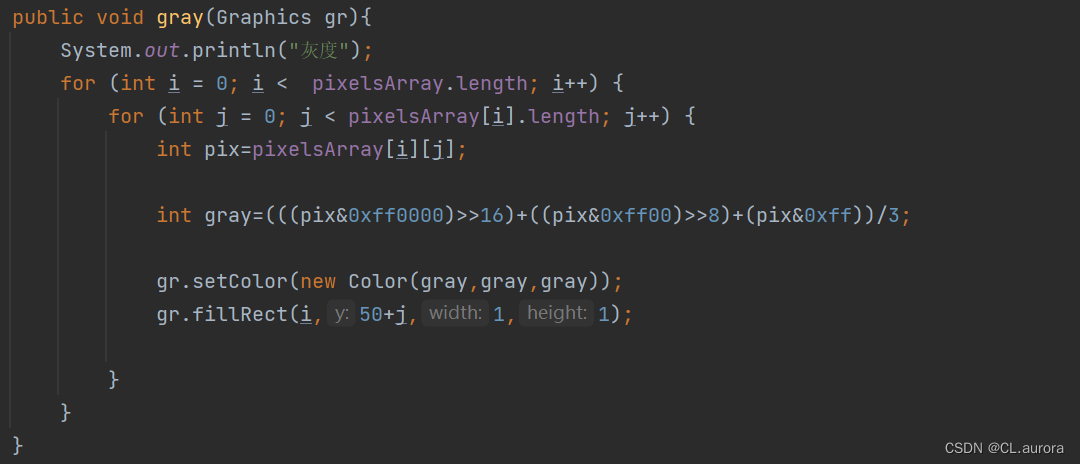
- 环境变量未正确配置:这是最常见的问题。即使Java成功安装,如果没有正确设置PATH和JAVA_HOME环境变量,系统将无法找到Java命令。
- 多个Java版本冲突:如果系统中安装了多个Java版本,可能会导致混淆。可以使用"java -version"命令检查当前使用的版本。
- 安装程序未完全运行:有时安装过程可能被中断或未完成,导致Java无法正常工作。
- 系统权限问题:某些操作需要管理员权限,特别是在修改系统环境变量时。
对于这些问题,解决方案通常是:
- 重新检查环境变量设置
- 卸载所有Java版本后重新安装
- 确保使用管理员权限运行命令提示符
- 检查系统日志以获取更详细的错误信息
Java环境变量配置的实用技巧
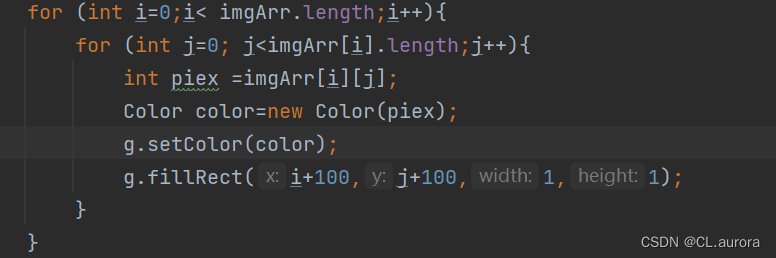
环境变量配置是windows安装java环境变量配置中最关键也最容易出错的步骤。以下是详细的配置方法:
- 设置JAVA_HOME变量:
- 右键点击"此电脑",选择"属性"
- 点击"高级系统设置",然后选择"环境变量"
- 在系统变量部分,点击"新建"
-
变量名输入"JAVA_HOME",变量值输入Java的安装路径(如:C:\Program Files\Java\jdk-11.0.15)
-
更新PATH变量:
- 在系统变量中找到"Path",点击"编辑"
- 点击"新建",添加"%JAVA_HOME%\bin"
-
如果有多个Java版本,确保新添加的路径在最前面
-
验证配置:
- 打开命令提示符(cmd)
- 输入"java -version"和"javac -version"
- 如果正确显示版本信息,说明配置成功
一个实用的技巧是使用"where java"命令来检查系统找到的Java可执行文件的位置,这可以帮助诊断路径冲突问题。另外,对于开发人员,建议在IDE(如Eclipse或IntelliJ IDEA)中也检查Java运行环境的配置,确保与系统环境一致。
现在就开始你的Java开发之旅吧!
通过以上步骤,你应该已经成功在Windows系统上安装了Java并配置好了开发环境。windows安装java和linux安装java哪个更简单?这个问题没有绝对的答案,取决于用户的熟悉程度。Windows提供了更直观的图形界面,而Linux则更适合命令行操作熟练的用户。
为了确保一切正常工作,可以尝试编写一个简单的HelloWorld程序进行测试。打开文本编辑器,输入以下代码:
public class HelloWorld {
public static void main(String[] args) {
System.out.println("Hello, World!");
}
}
保存为HelloWorld.java,然后在命令提示符中编译(javac HelloWorld.java)并运行(java HelloWorld)。如果看到"Hello, World!"输出,恭喜你,Java环境已经准备就绪!
记住,Java生态系统非常丰富,有大量的框架、工具和库可供使用。随着你深入学习,可能会需要安装其他相关工具,如Maven、Gradle或Spring Boot,但所有这些都建立在正确安装Java的基础上。保持你的Java版本更新,定期检查安全补丁,这将确保你的开发环境既安全又高效。